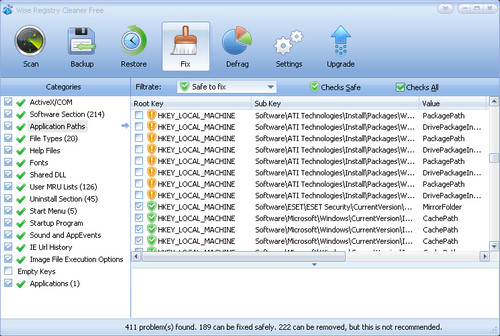Come molti di voi ben sapranno (magari dopo aver letto qualche nostra indicazione), uno dei metodi più efficaci per velocizzare un PC animato da Windows è quello di pulire il registro di sistema eliminando da quest’ultimo le chiavi corrotte e obsolete lasciate da programmi non più presenti sulla macchina.
L’operazione può essere compiuta con diverse applicazioni rintracciabili facilmente su Internet, ma purtroppo molte di queste finiscono col toccare punti del registro che non andrebbero toccati e a causare più danni delle chiavi obsolete al sistema.
Oggi, dunque, vogliamo aiutarvi a scegliere i prodotti giusti per risolvere i problemi del PC segnalandovi Wise Registry Cleaner Free, un programma gratuito che permette di pulire il registro di Windows in maniera sicura, rilevando e indicando in maniera intelligente all’utente quali sono le chiavi del registro che possono essere cancellate senza creare danni. Ecco come installarlo e usarlo.
- Collegarsi a questa pagina Web e cliccare sul pulsante Download Now per scaricare Wise Registry Cleaner Free sul proprio PC;
- A download completato, avviare l’applicazione WRCFree.exe e seguire la breve procedura guidata per installare Wise Registry Cleaner Free sul PC;
- Avviare Wise Registry Cleaner Free (compare un’icona sul desktop), accertarsi che ci sia la spunta su tutte le voci presenti nella parte sinistra della finestra e cliccare su Scansione;
- Al termine della scansione, cliccare prima sul pulsante Sicura (sotto la barra degli strumenti, al centro della finestra) e poi su Ripara per avviare la pulizia del registro.
Incredibile ma vero, è tutto qui. Adesso il registro è stato pulito in maniera sicura e il sistema dovrebbe risultare più performante sin da subito.
Per ripristinare le voci del registro cancellate da Wise Registry Cleaner Free, basta cliccare sul pulsante Ripristino presente nella barra degli strumenti del programma, selezionare la scheda Backup Pulizia, il backup relativo alla pulizia del registro effettuata e cliccare sul pulsante Ripristina.